Shopifyで顧客ごとの限定販売を行う方法を考察
はじめに
EC サイトにおいて、特定の顧客に対して限定的に商品を提供することは、ロイヤリティの向上やリピート購入の促進が期待できる有効な手段のうちの一つです。Shopify では、「顧客タグ」機能を活用することで、特定の顧客に対して限定販売を行うことが可能です。
今回は、Shopify で顧客ごとの限定販売を行う方法について考察していきます。
顧客ごとの限定販売のメリット
まずは、顧客ごとの限定販売を行うメリットについて考えていきましょう。
顧客ごとの限定販売を行うことで得られるメリットとして、次のようなものが考えられます。
1. VIP 顧客への特別感を提供
VIP 顧客に対して特別なオファーや限定商品を提供することで、顧客は自分が大切にされていると感じ、ブランドに対する忠誠心が高まります。たとえば、「VIP 顧客限定セール」や「購入金額が一定額を超えた顧客だけが購入できる限定商品」など、特定の顧客層にのみ提供することで、顧客との関係を強化します。
2. 購入促進につながるターゲティング
顧客タグを使うことで、顧客の購買履歴や行動に基づいた特定のグループに販売促進を行うことができます。たとえば、「以前に購入した顧客に対して再度購入を促す」や「特定の製品カテゴリに興味を示した顧客に関連商品を提案する」など、ターゲティングを強化することで、効率的な販売が可能です。
3. パーソナライズされたキャンペーンが可能
顧客タグを利用して、セグメントごとに異なるキャンペーンやプロモーションを提供することで、よりパーソナライズされた体験を顧客に提供できます。これにより、顧客の満足度が向上し、リピート購入につながる可能性が高まります。
顧客ごとの限定販売での注意点
顧客タグを使って限定販売を行う際には、いくつかの注意点が考えられます。これらを事前に確認し、適切に運用することで、顧客満足度を維持しながら効果的なキャンペーンを実施できるはずです。
1. 顧客タグの管理と更新
顧客タグは、顧客の行動に基づいて定期的に更新する必要があります。手動でのタグ付けは運営者の負担が大きいため、タグ付けアプリを導入して、購入回数や購入金額に応じて自動的にタグを追加・削除できる仕組みを整えることが重要です。
2. 公平性の確保
限定販売は特定の顧客を優遇するため、他の顧客が不満を抱かないような配慮も必要です。すべての顧客に平等なチャンスを提供するために、定期的にタグ付け条件を見直したり、異なるセグメントごとに別々の限定オファーを実施することで、すべての顧客に対して価値のあるサービスを提供することができます。
3. 限定条件の説明と告知
顧客に対して、どのような条件でタグが付与され、限定販売にアクセスできるのかを明確に伝えることが大切です。メールや商品ページで顧客タグに関する情報を適切に告知し、顧客が自身のステータスを把握できるようにサポートしましょう。
Shopify アプリで顧客ごとの限定販売を実現する方法
ここまでで、顧客ごとの限定販売について十分ご理解いただけたかと思います。
次に、Shopify ストアでそれを実現する方法について考えていきましょう。
Shopify で限定販売を行う方法として、テーマのコードを編集する方法と、専用の Shopify アプリを利用する方法が考えられます。前者では費用がかからない分、専門知識が必要となり、時間もかかり過ぎてしまう傾向がある為、後者の Shopify アプリを利用する方法がおすすめです。
ここからは、Shopify アプリを利用して顧客ごとの限定販売を現実する方法を紹介していきます。今回使用するのは、「お手軽VIP会員限定販売|シンプルVIPプログラム」という Shopify アプリです。
以下が公式の Shopify アプリストアになります。
「お手軽VIP会員限定販売|シンプルVIPプログラム」の機能と特徴
まずは、こちらのアプリの機能や特徴をみていきましょう。
「お手軽VIP会員限定販売|シンプルVIPプログラム」は、VIP 顧客や特定のタグがついた顧客に対して任意の商品を限定販売できるアプリです。日本製のアプリなのでサポートも充実しており、従量課金も存在しないため安心してご利用いただけます。
こちらのアプリでは、特定のタグを持つ顧客しか購入できない限定販売商品を設定することができます。

限定商品は、以下の 2 ステップで簡単に作成できます。

また、合計注文回数や累計購入額による自動タグ付け機能があるため、このアプリ単体で VIP 顧客に対する限定販売が実現できます。

ダッシュボードから、限定販売商品や VIP 顧客の数を確認することができます。
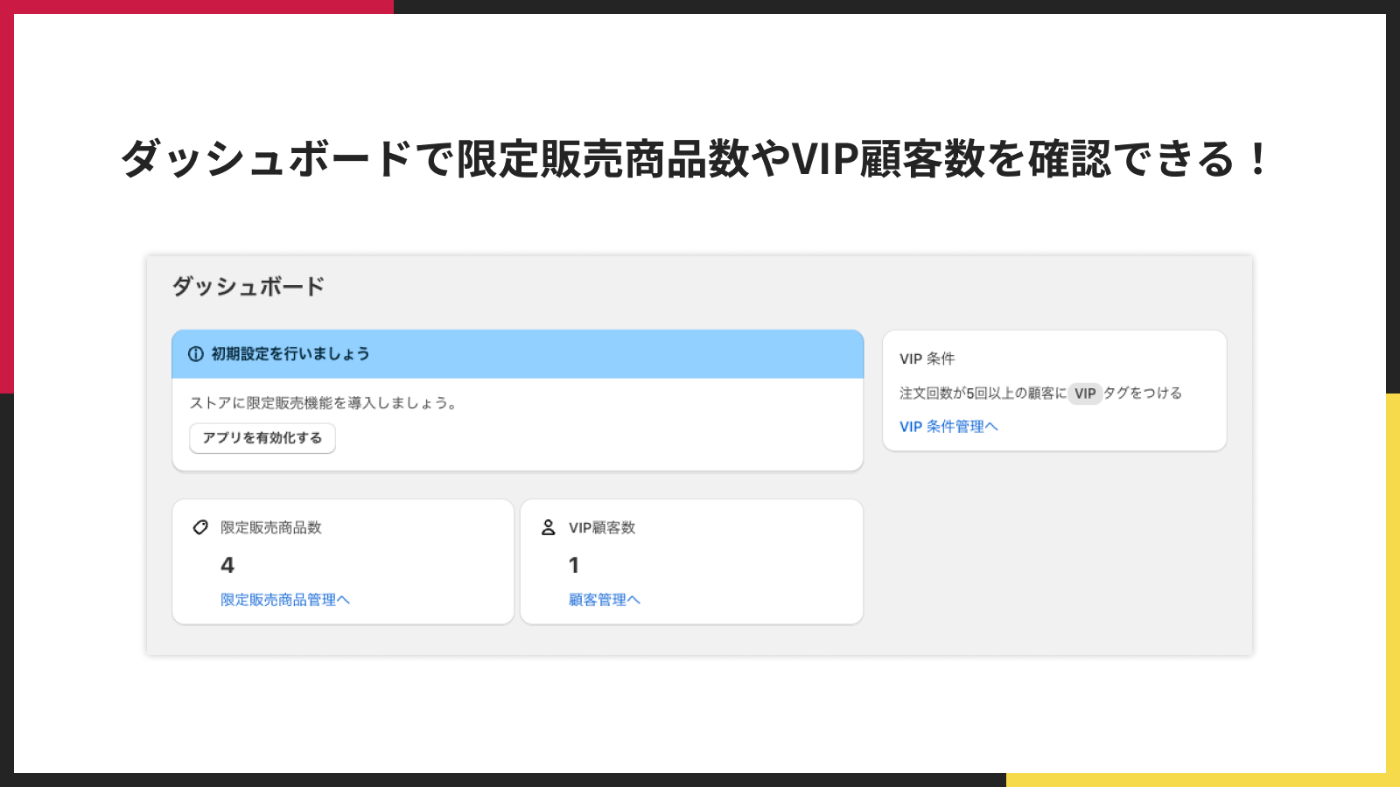
シンプルで使いやすい、おすすめの限定販売アプリです。公式ガイドのリンクも貼っておきます。
また、以下のような会員ランクアプリを併用し、より高度な自動タグ付けを行うことで、より戦略的な限定販売を実現できます。上記アプリの自動タグ付け機能ではもの足りないという方はこちらも合わせて検討してみると良いと思います。
アプリをインストール
こちらのアプリでは 1 週間の無料お試し期間が設定されているので、気軽にインストールして試すことができます。実際にインストールして限定販売を設定してみましょう。
こちらからインストール画面を開き、「インストール」ボタンをクリックしてください。

すると、以下の画面が表示されるので、再度「インストール」をクリックしてください。
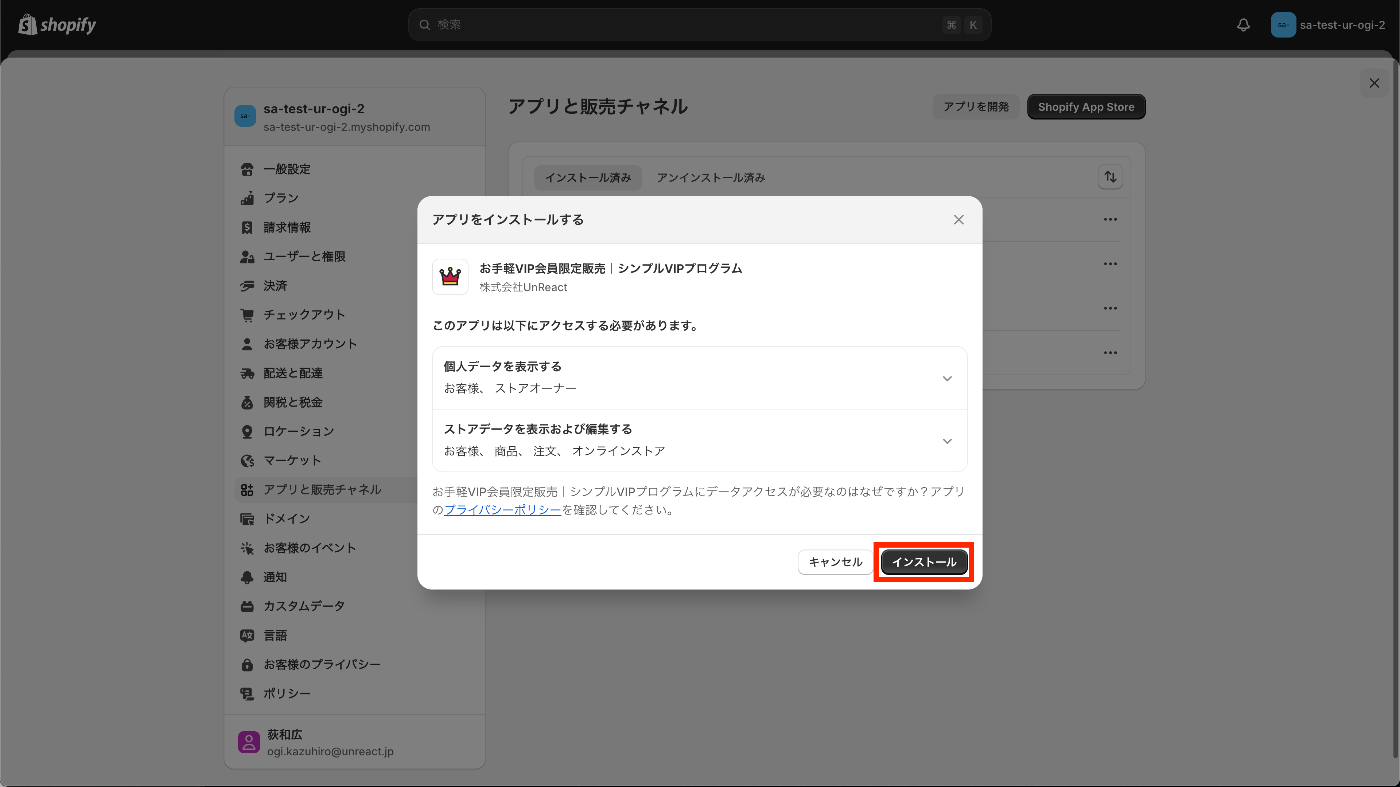
インストールが完了すると、以下のダッシュボード画面が表示されます。
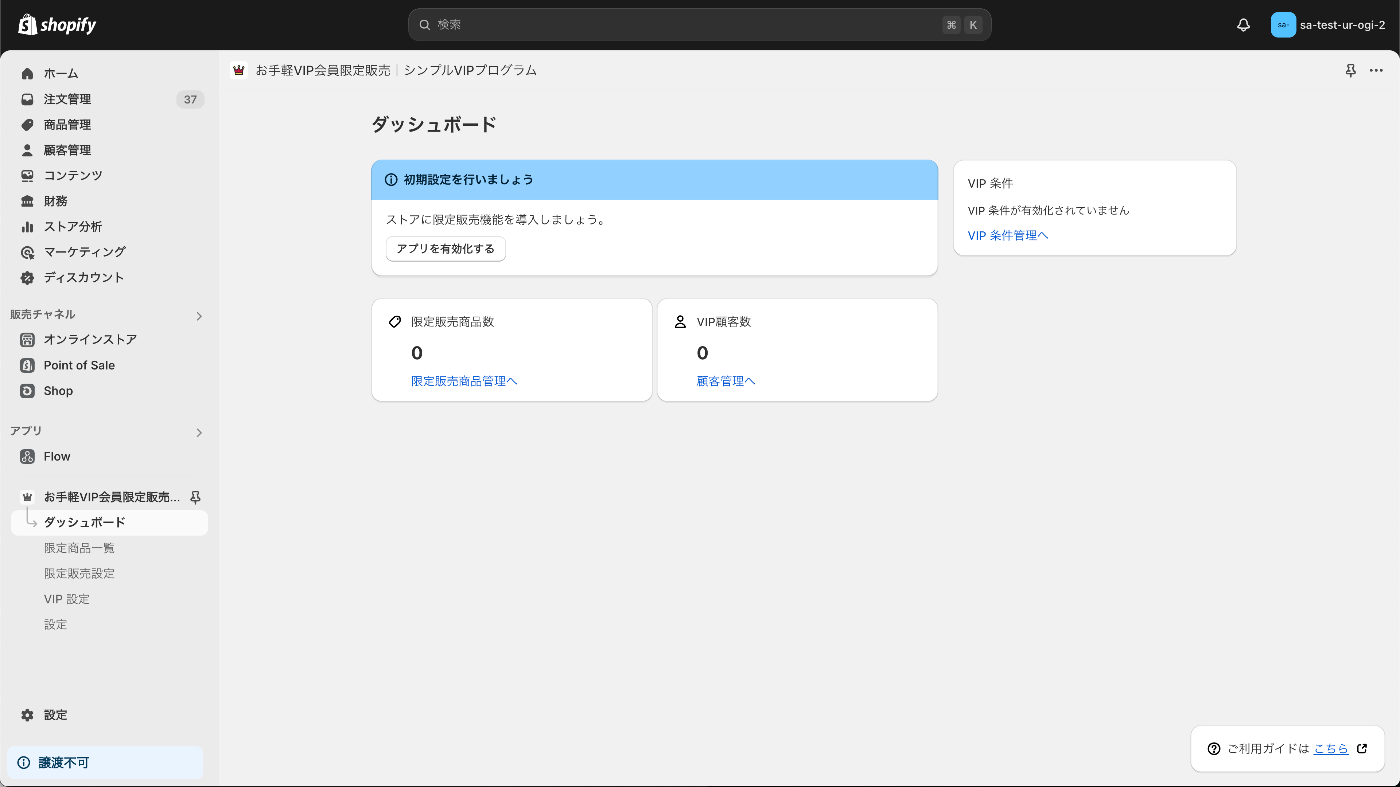
以上でインストール完了です。
限定販売商品を追加する
次に、限定販売商品を追加していきましょう。
ダッシュボード画面の「限定販売商品管理へ」をクリックします。
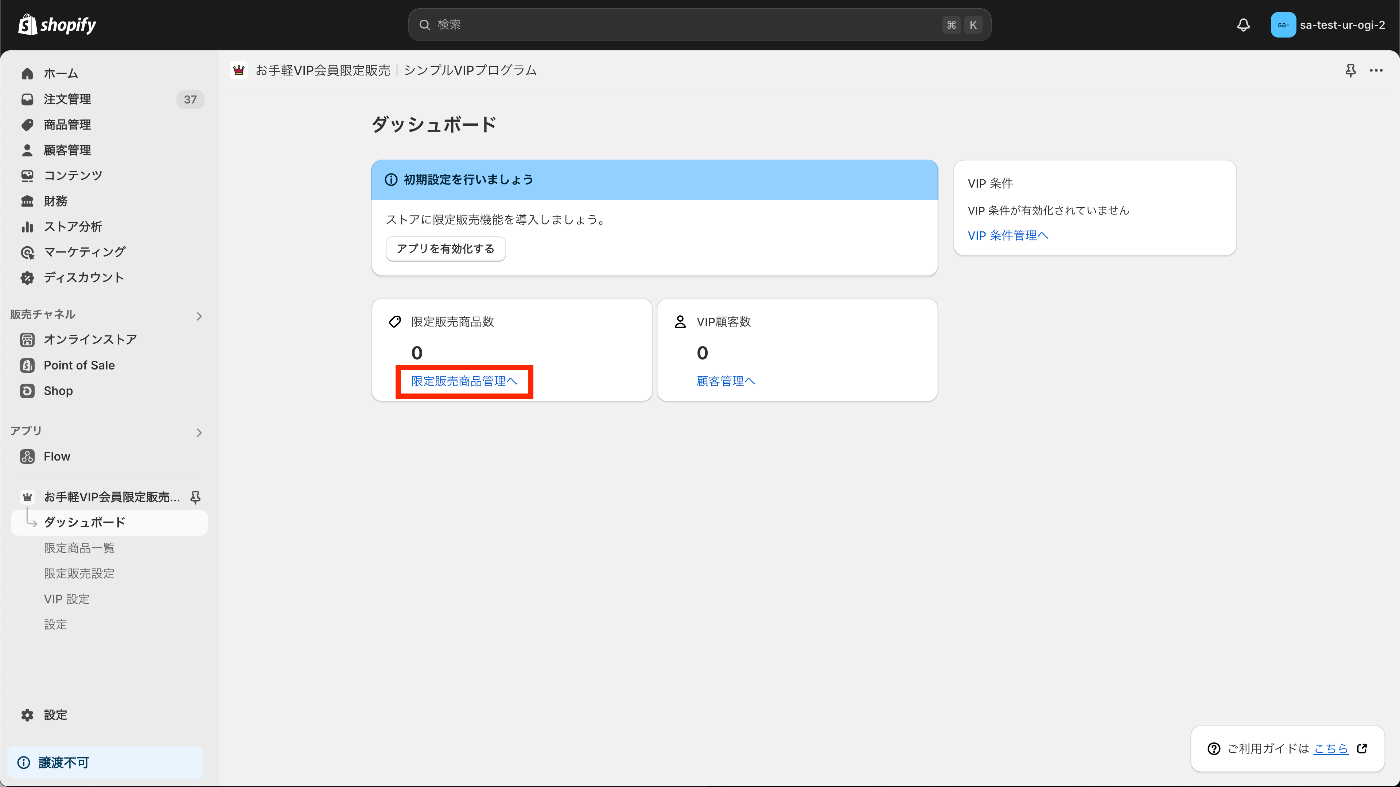
以下の限定商品一覧ページに遷移するので、右上の「限定販売商品を追加」ボタンをクリックします。
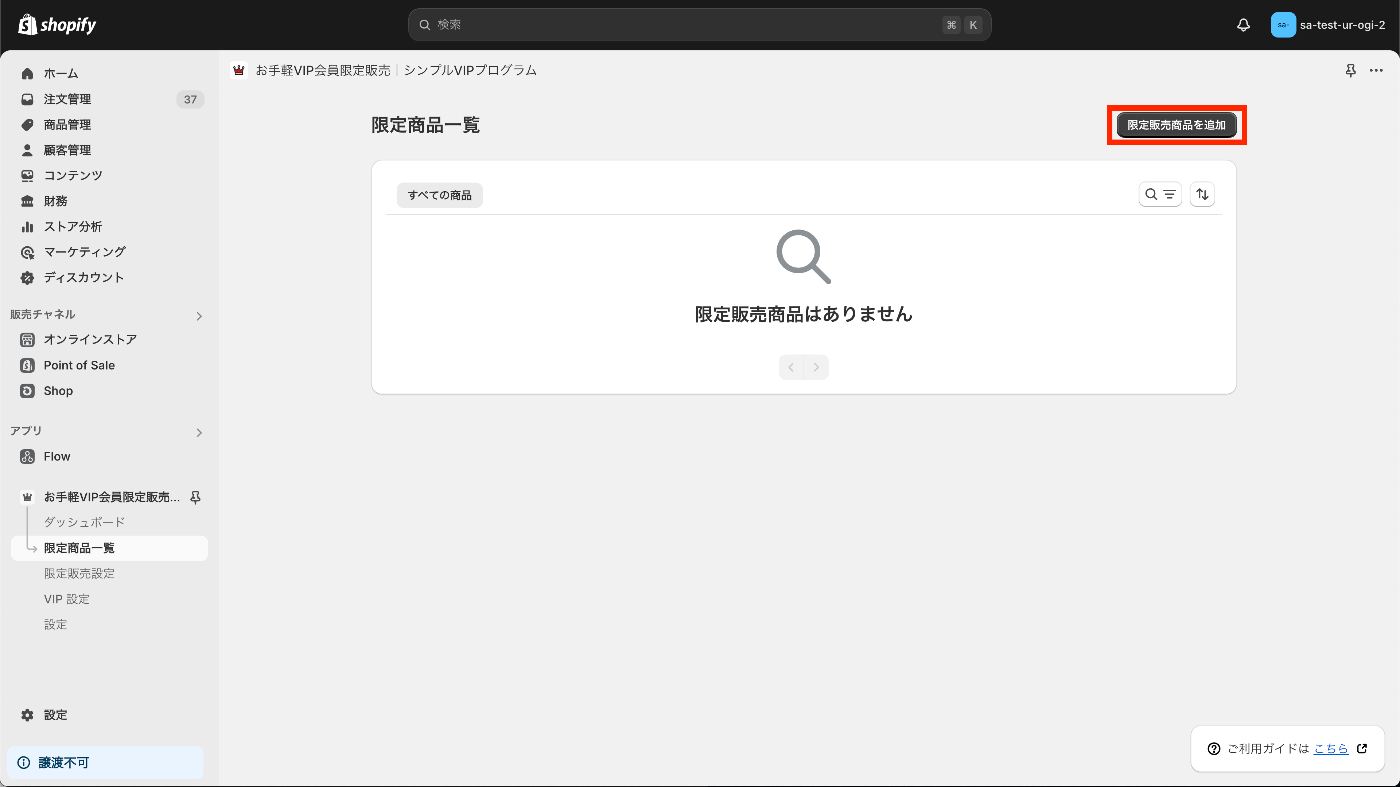
すると、限定販売設定ページへ遷移するので、ここで設定していきます。
まず、限定販売する商品を選択します。選択方法は、「任意の商品」から、商品単位で選択する方法と、「コレクション」からコレクション単位で選択する方法があります。
今回は商品単位での設定方法を解説します。
「任意の商品」にチェックを入れ、商品検索欄をクリックしてください。
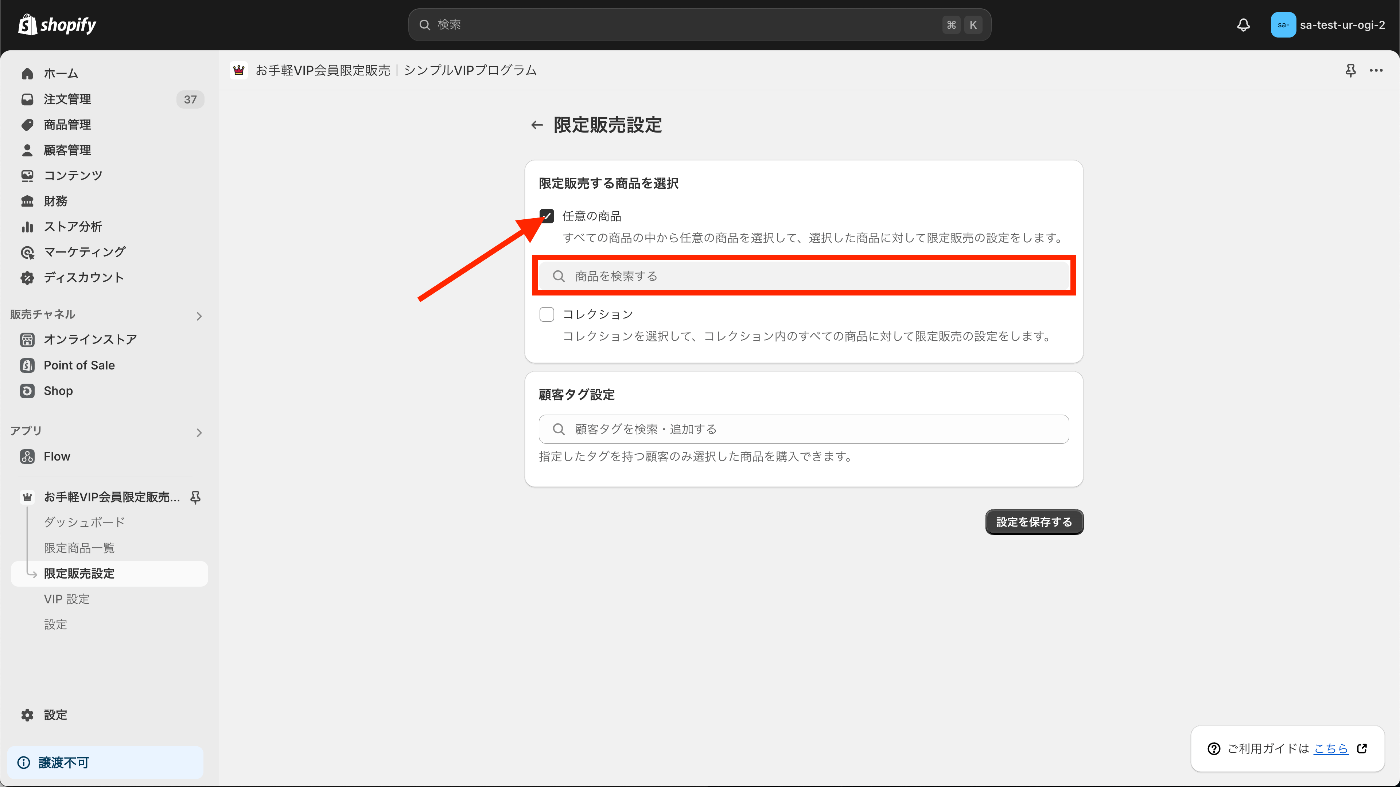
商品検索画面が開くので、任意の商品を選択し、右下の「追加」ボタンをクリックしてください。
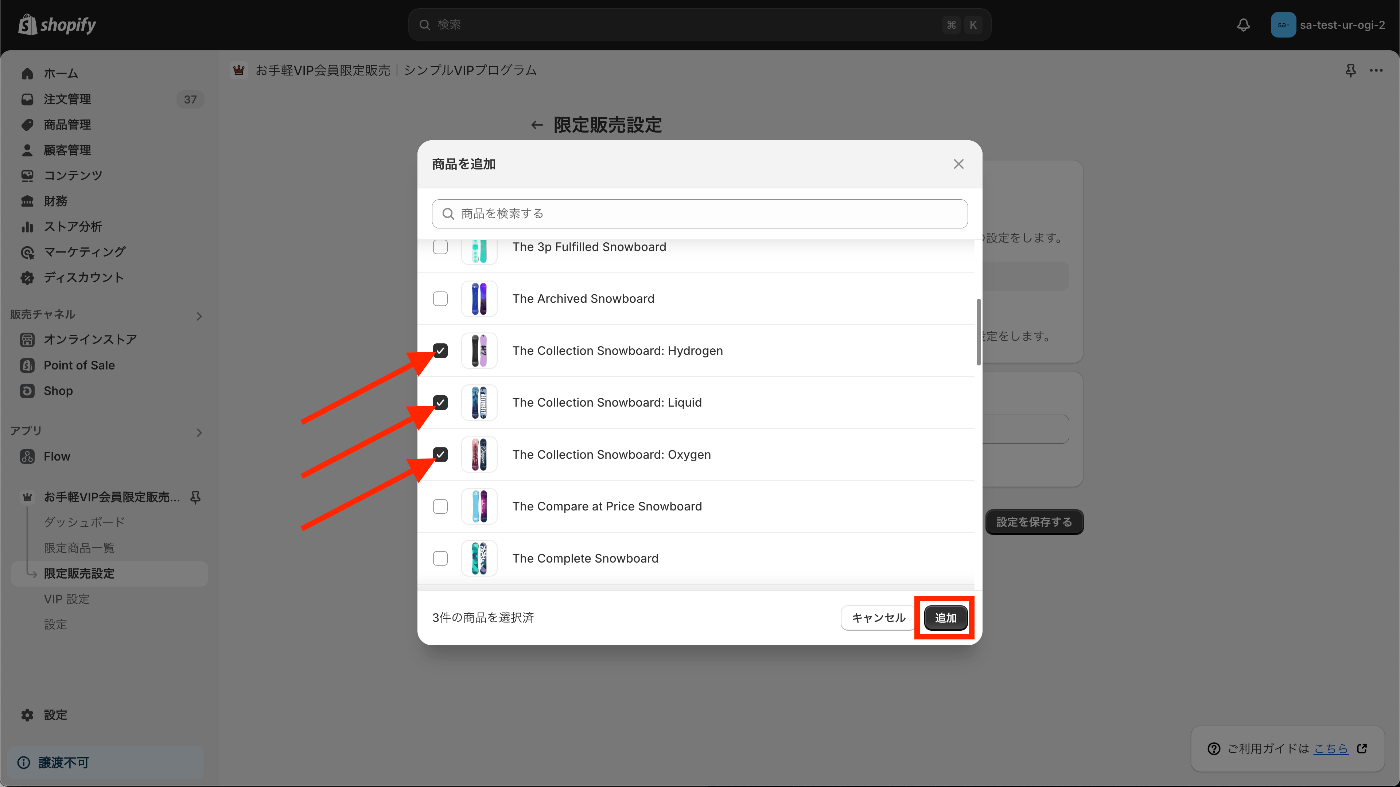
すると、追加した商品が表示されていることが確認できます。
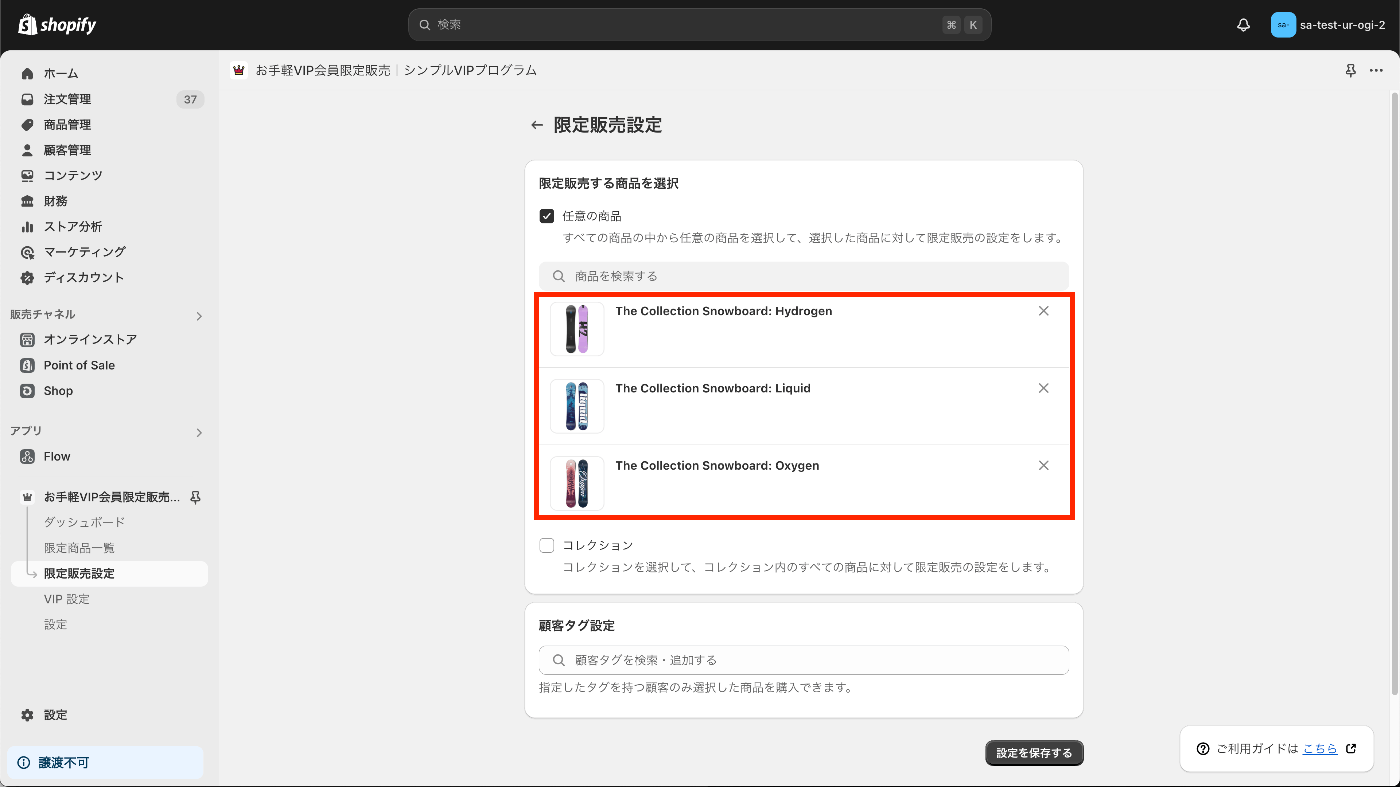
次に顧客タグを選択します。
ここで設定した顧客タグをもつ顧客のみ、上記の商品を購入できます。
顧客タグ入力欄をクリックし、任意の顧客タグを選択してください。
また、新たに顧客タグを作成する場合は、入力欄にタグ名を入力して、入力欄上部に表示される追加ボタンをクリックしてください。
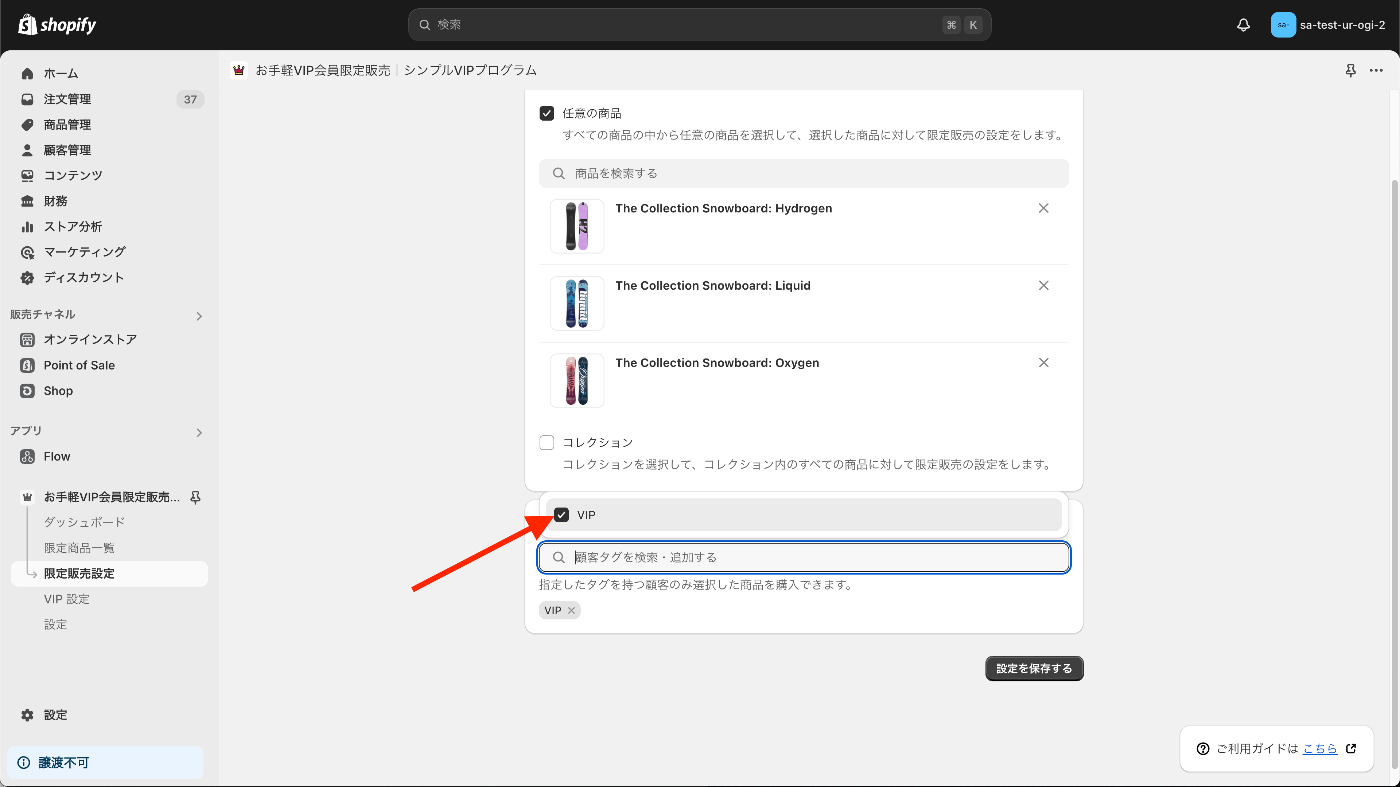
すると、選択した顧客タグが表示されていることが確認できます。
設定内容に問題なければ、右下の「設定を保存する」ボタンをクリックして保存しましょう。

設定の保存が完了すると、限定商品一覧ページへ遷移し、設定した限定販売商品が表示されていることが確認できます。
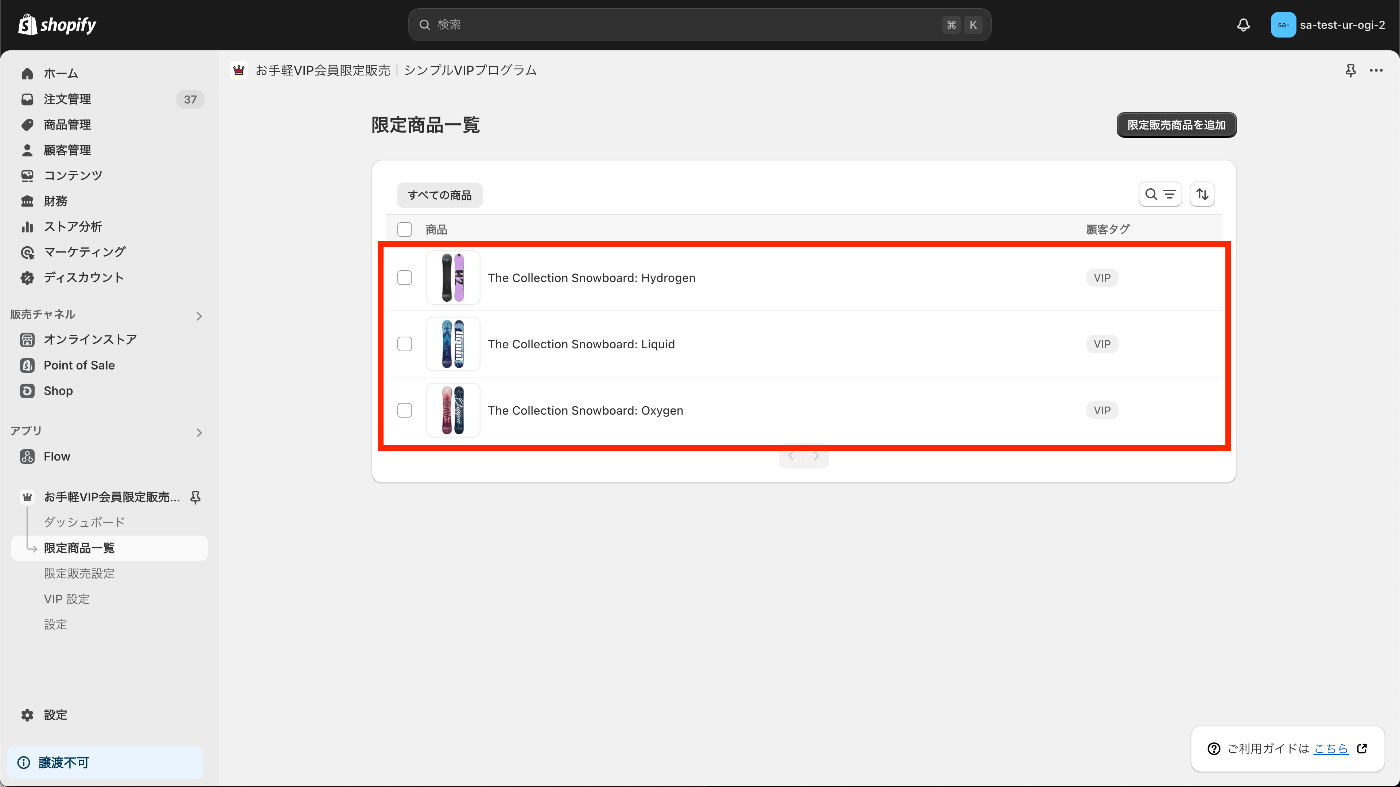
以上で限定販売商品の追加が完了しました。
VIP 設定を行う
VIP 顧客への自動タグ付けを行う場合は、VIP 設定を行いましょう。
他の自動タグ付けアプリを利用する方は、次の項へ飛ばしてください。
サイドバーの「VIP 設定」をクリックして、VIP 設定ページへ遷移します。
この画面で、VIP 顧客への自動タグ付けの設定を行なっていきます。
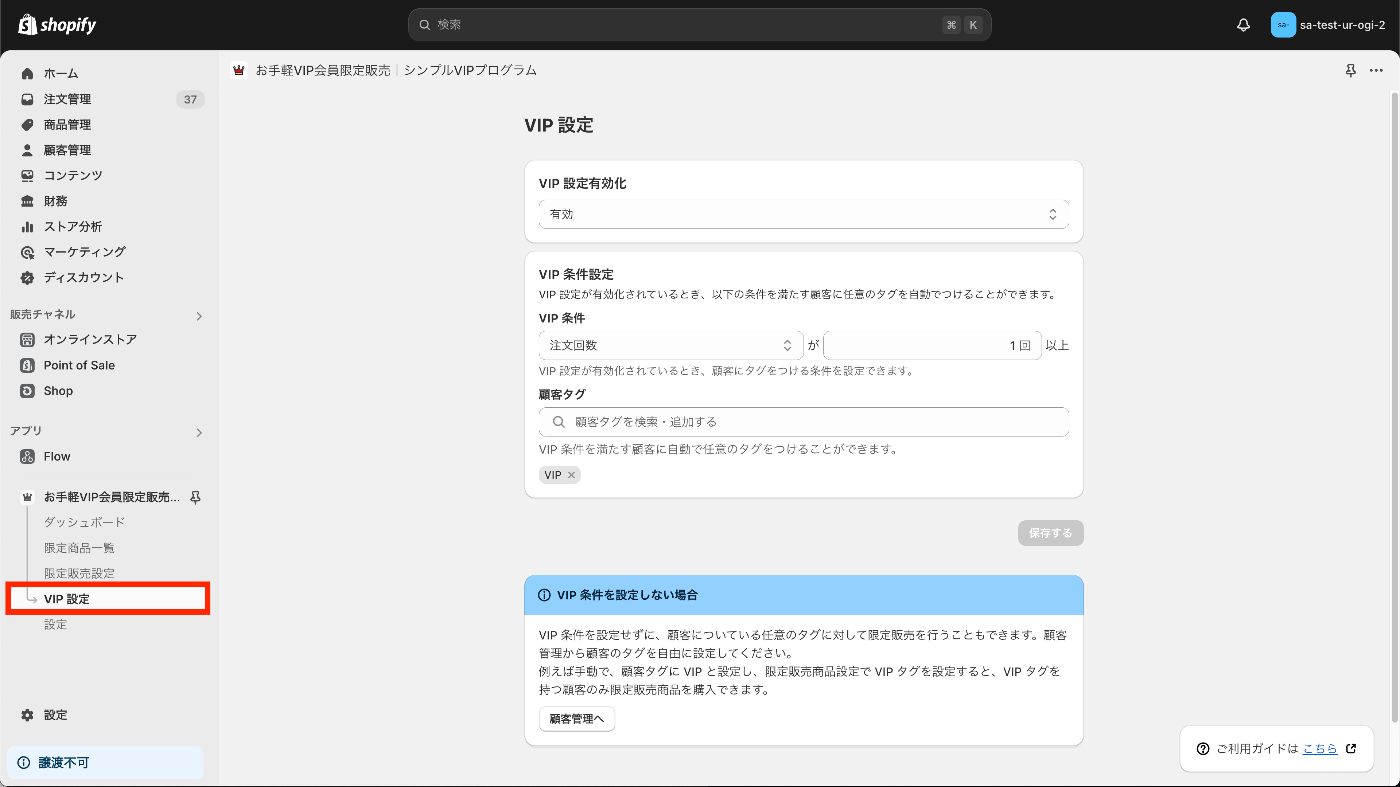
まずは、VIP 設定を有効化しましょう。
VIP 設定有効化のセレクトボックスをクリックして「有効」を選択してください。
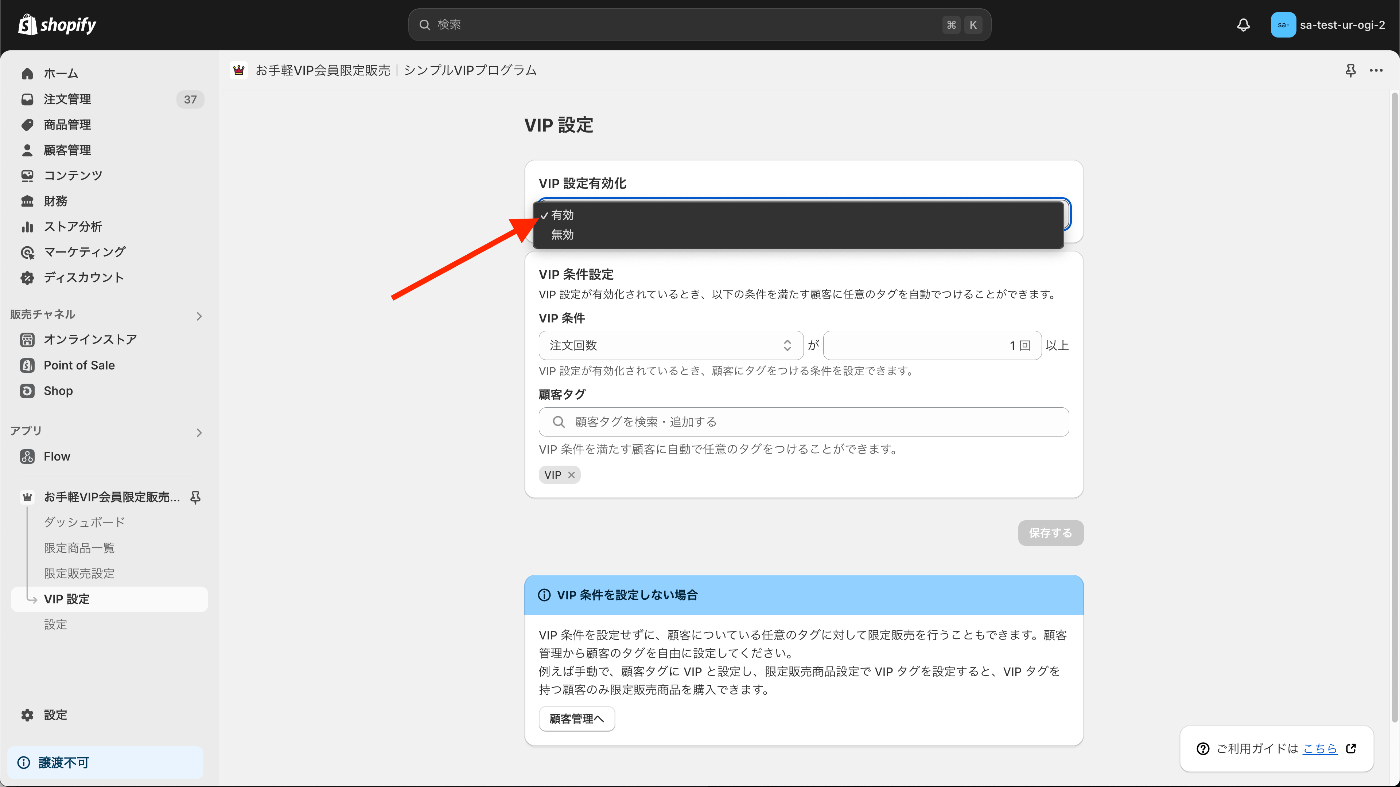
次に VIP 条件を設定していきます。
ここで設定した条件に一致する顧客に対して自動でタグ付けが行われるようになります。
VIP 条件は、注文の合計回数で判定する「注文回数」と、累計購入額で判定する「注文金額の合計」から選択できます。
今回は、「累計購入金額が ¥30,000 以上」という条件で設定してみましょう。
以下のように入力してください。

次に、顧客タグを設定していきます。
ここで設定した顧客タグは、上記の条件に一致した顧客に対して自動で付与されるようになります。
タグ入力欄をクリックして、任意のタグを選択しましょう。

選択したタグが表示されていることが確認できます。
設定内容に問題なければ、右下の「保存する」ボタンをクリックして保存しましょう。

以上で VIP 設定が完了しました。
限定販売機能を有効化する
ここまでの設定が完了したら、テーマの限定販売機能を有効化しましょう。
サイドバーの「設定」をクリックします。

設定ページへ遷移するので、使用するテーマを選択して、「テーマに追加」をクリックしてください。

すると、「お手軽VIP会員限定販売|シンプルVIPプログラム」の埋め込みアプリが自動で有効化されます。限定販売商品の商品ページであれば、限定販売のテキストが表示されていることが確認できるかと思います。
問題なければ、右上の「保存する」をクリックしてください。
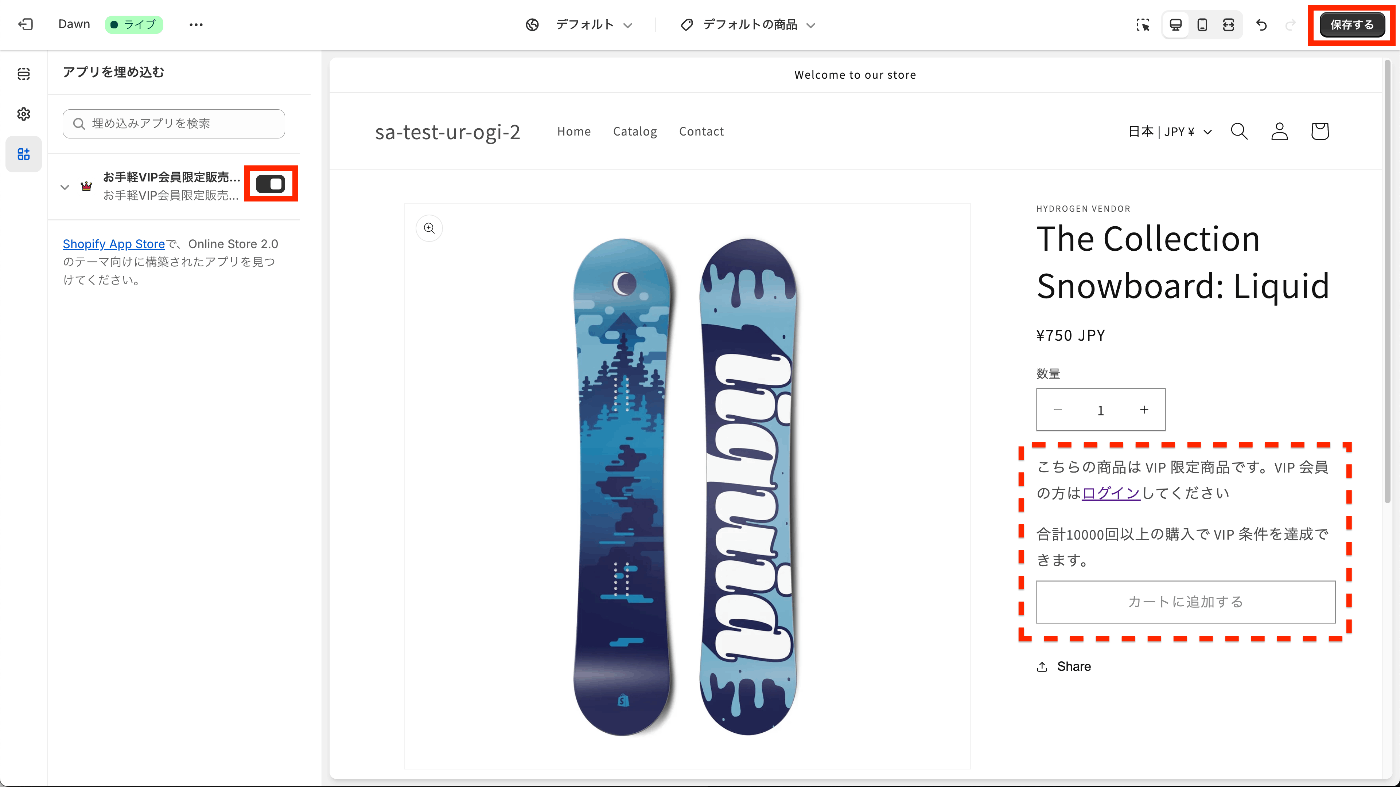
もし、何らかの不具合で自動で有効化されなかった場合は手動で追加する必要があります。
サイドバーの「埋め込みアプリ」ボタンをクリックし、「お手軽VIP会員限定販売|シンプルVIPプログラム」を有効化して保存してください。
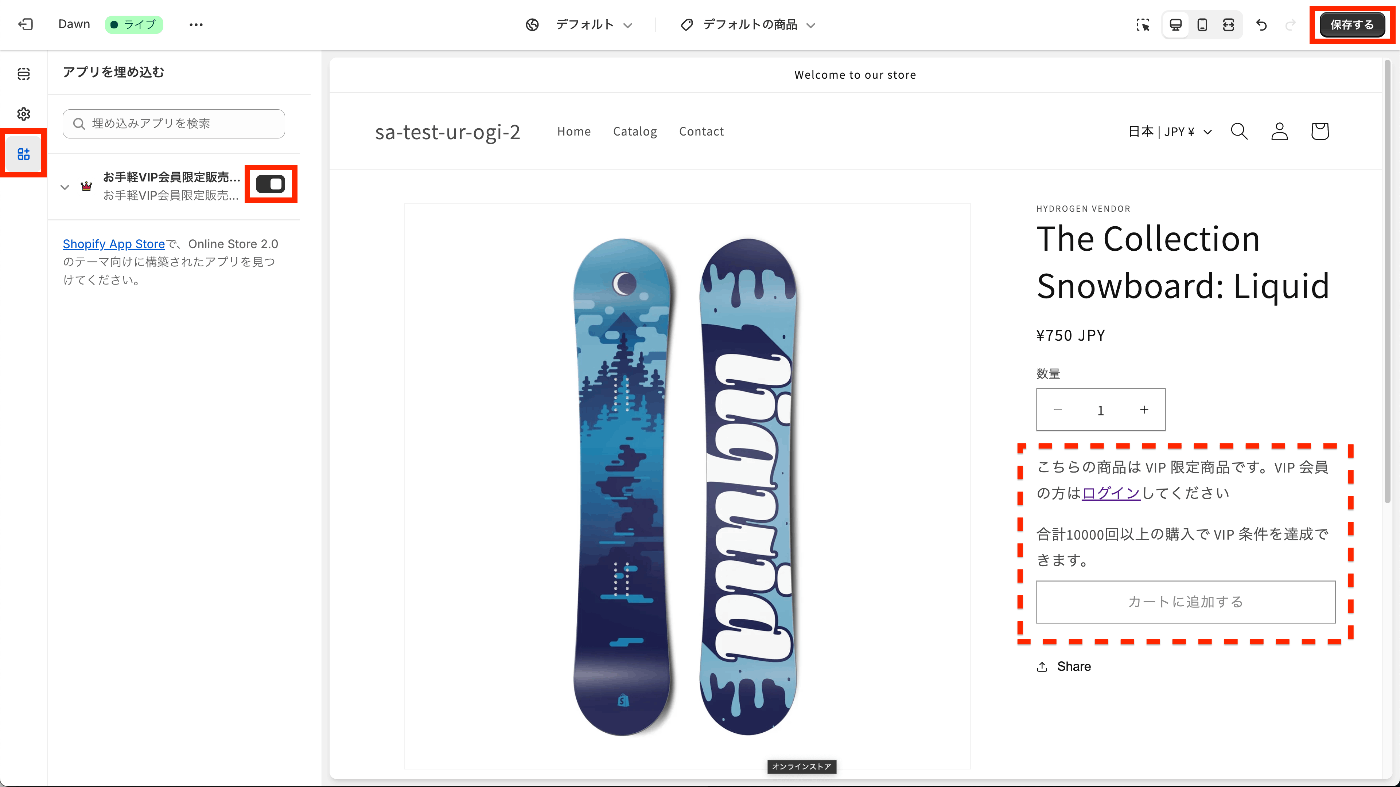
以上で限定販売機能の有効化が完了しました。
見た目を編集する
最後に限定販売のテキストや VIP ラベルの見た目を編集していきましょう。
商品ページのカスタマイズ画面のサイドバーにある「埋め込みアプリ」ボタンをクリックし、「お手軽VIP会員限定販売|シンプルVIPプログラム」をクリックしてください。
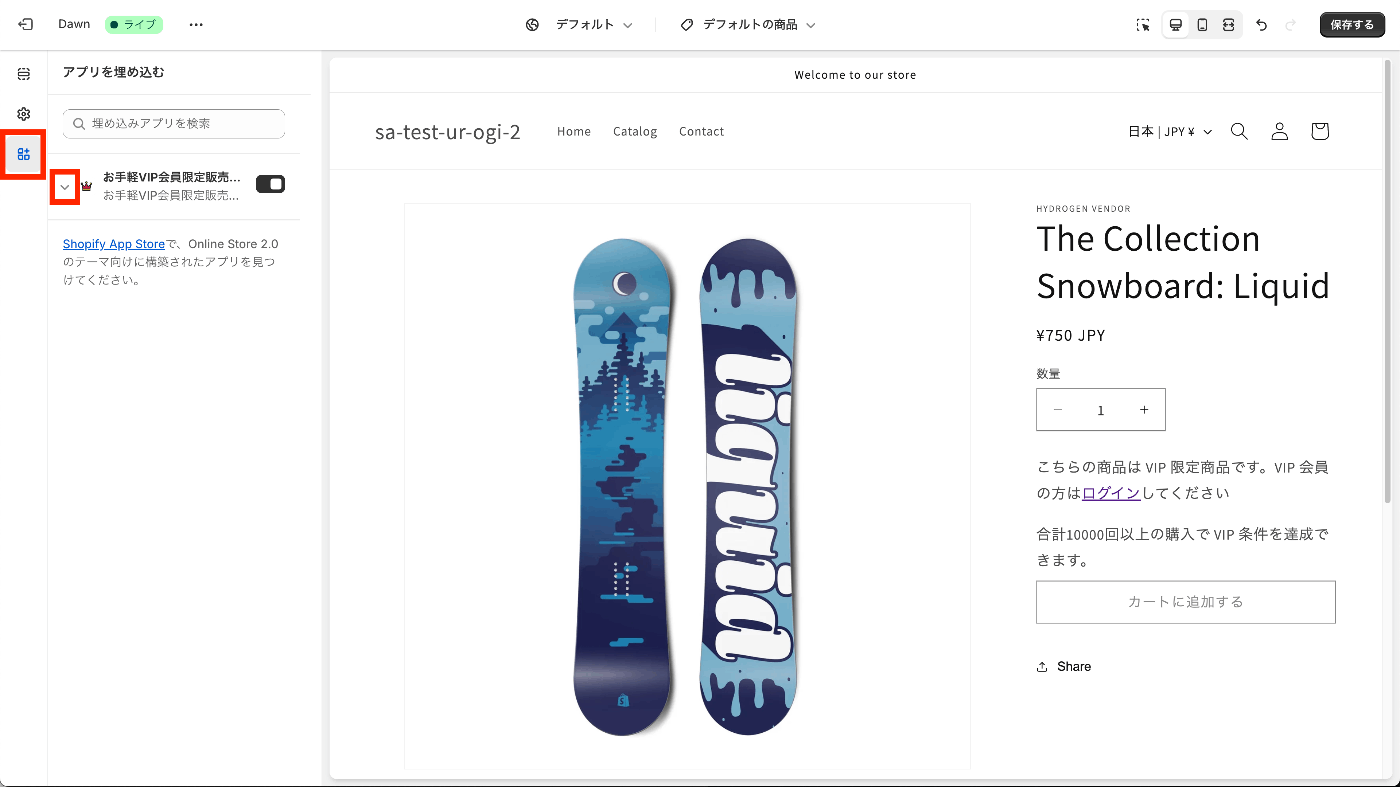
以下のような設定項目が表示されるので、適宜カスタマイズしてください。
商品ページ
商品ページでは以下の項目が編集可能です。
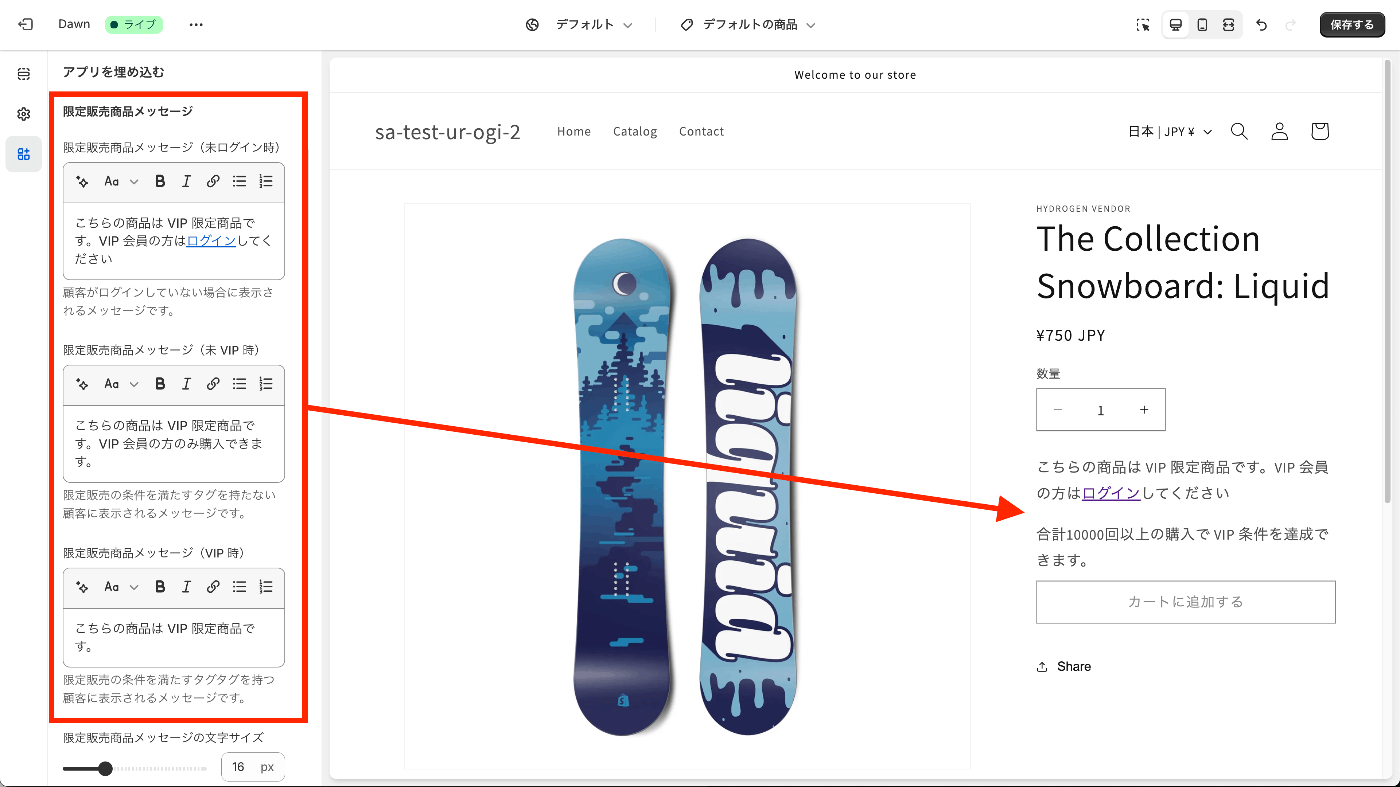
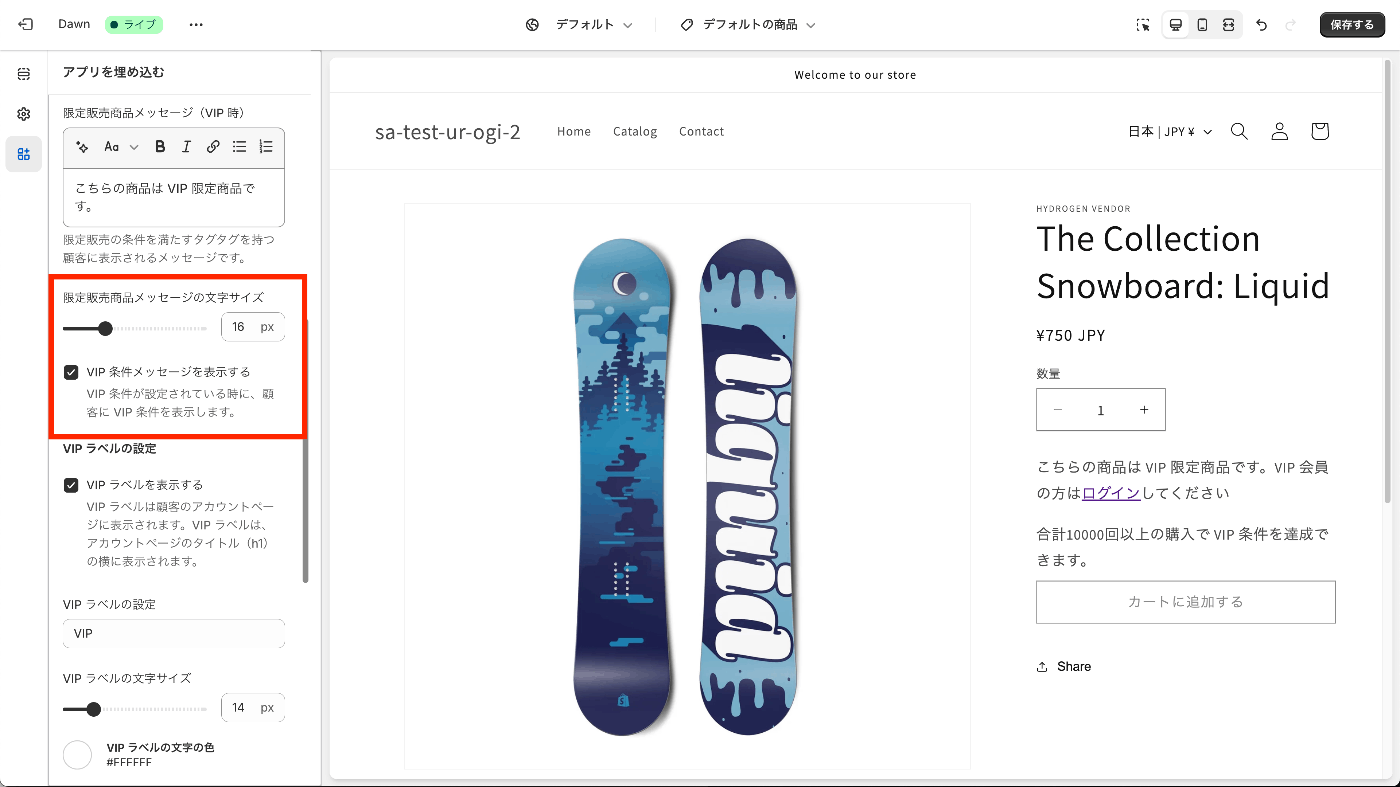
アカウントページ
アカウントページでは、VIP 顧客にのみ表示される VIP ラベルの見た目を編集することができます。
VIP 設定を有効にしている場合はこちらも編集しておきましょう。
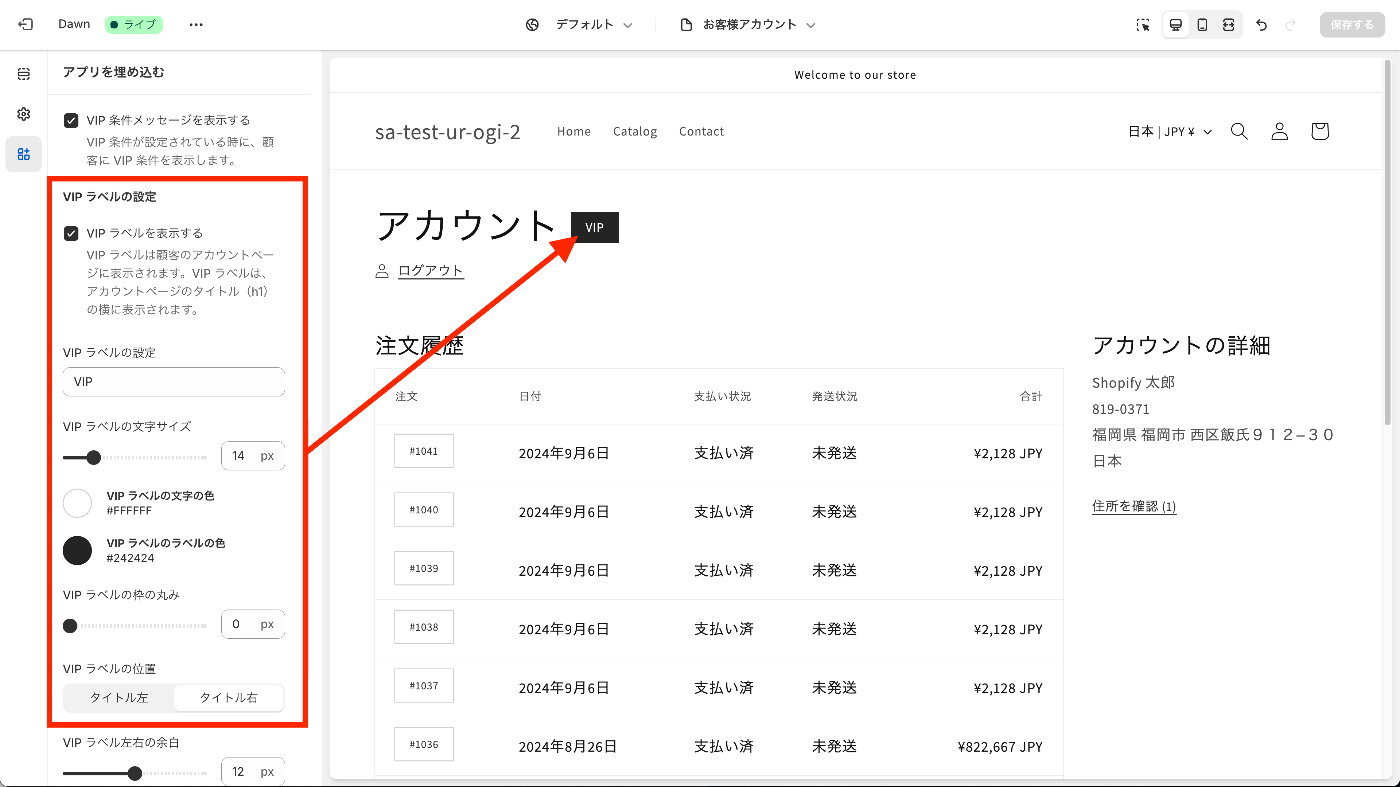
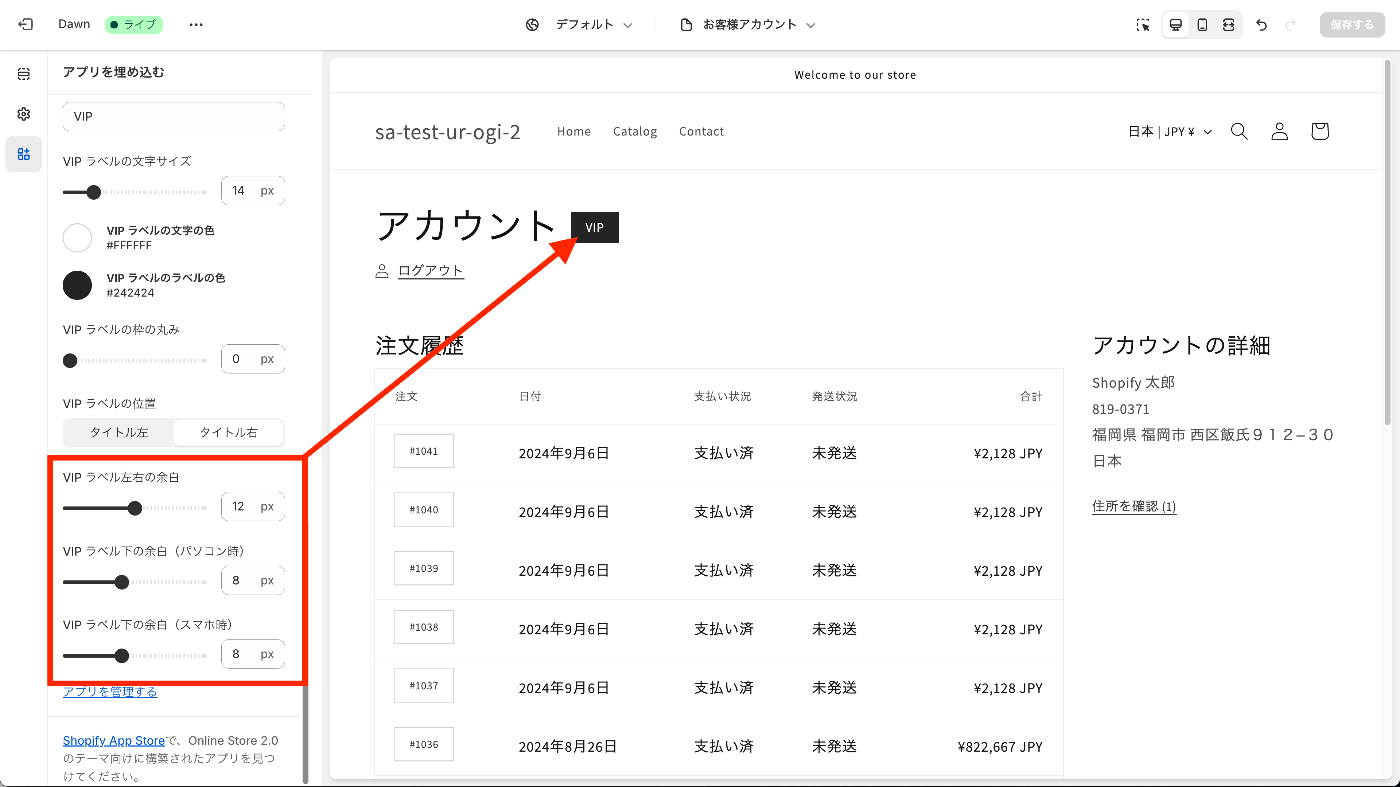
おわりに
今回は、Shopify で顧客ごとの限定販売を行う方法について解説しました。
お疲れ様でした。
参考記事
以下が参考記事になります。
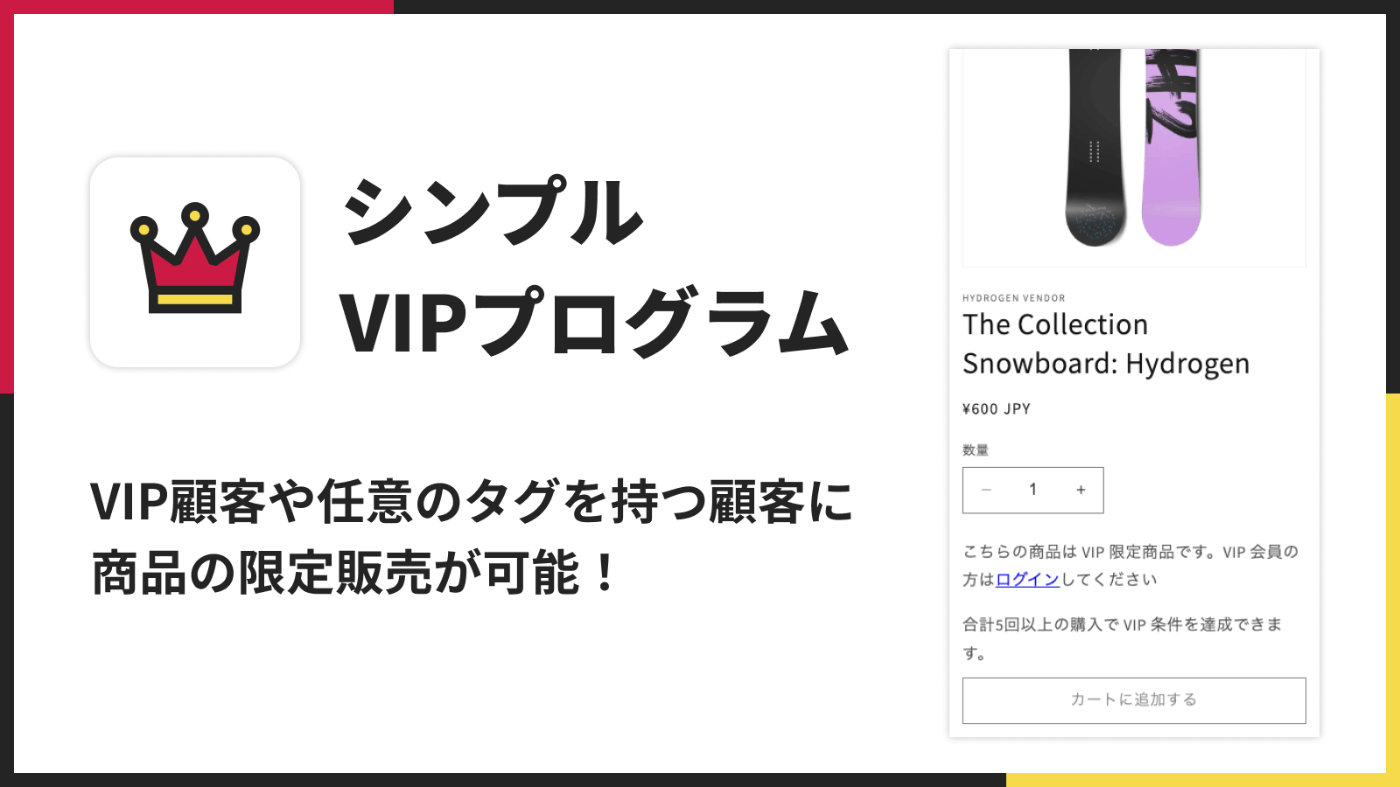
Discussion